Möchten Sie unter Windows 11/10 DVDs kostenlos abspielen und einen zuverlässigen DVD-Player nutzen, der alle Formate unterstützt und einfach zu bedienen ist?
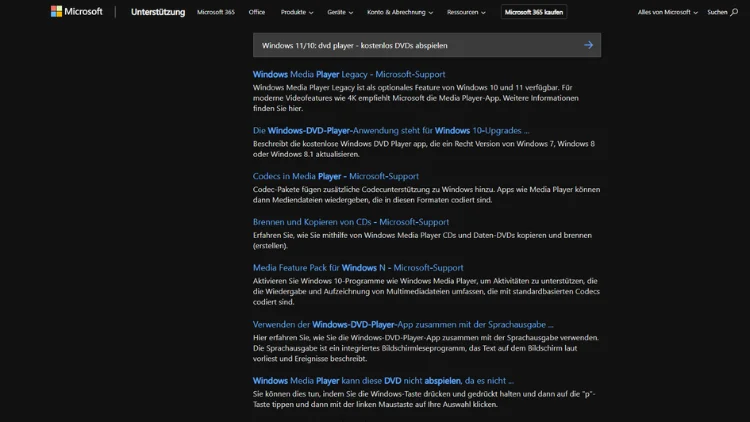
Trotz der wachsenden Popularität von Streaming-Diensten bleiben DVDs für viele Nutzer weiterhin relevant. Insbesondere bei Filmen, Serien und persönlichen Aufnahmen bieten DVDs eine verlässliche und qualitativ hochwertige Wiedergabe. Windows 10 und Windows 11 haben jedoch keinen integrierten DVD-Player mehr, wie es bei älteren Windows-Versionen der Fall war.
Das bedeutet, dass Nutzer, die DVDs abspielen möchten, alternative Lösungen benötigen. In diesem Artikel erfahren Sie, wie Sie unter Windows 11 und Windows 10 kostenlos DVDs abspielen können, welche Software sich am besten eignet, und welche Tipps und Tricks die Nutzung erleichtern.
Warum Windows keinen DVD-Player mehr integriert
Microsoft entschied sich bereits mit Windows 8, den klassischen Windows Media Player in Bezug auf DVD-Wiedergabe einzuschränken. Der Grund liegt vor allem in Lizenzkosten und veränderten Nutzergewohnheiten. Das Abspielen von DVDs erfordert die Lizenzierung bestimmter Codecs für die Dekodierung des MPEG-2-Formats, das in nahezu allen DVDs verwendet wird. Anstatt diese Kosten an alle Nutzer weiterzugeben, entschied Microsoft, auf eine eigene DVD-Wiedergabe zu verzichten und den Fokus auf digitale Inhalte und Streaming zu legen.
Das bedeutet: Wer einen Film auf DVD ansehen möchte, benötigt zusätzliche Software, entweder als Kaufversion oder als kostenlose Alternative. Glücklicherweise gibt es mehrere empfehlenswerte kostenlose Programme, die Windows 10 und Windows 11-Nutzern das Abspielen von DVDs ermöglichen.
Kostenlose Software für DVD-Wiedergabe
VLC Media Player
Der VLC Media Player ist die bekannteste und am weitesten verbreitete kostenlose Lösung für die Wiedergabe von DVDs. Entwickelt vom VideoLAN-Projekt, ist VLC Open Source, werbefrei und plattformübergreifend verfügbar.
Vorteile von VLC
- Kompatibilität: VLC spielt nahezu alle Video- und Audioformate ab, inklusive DVD-Videos.
- Keine Werbung: Anders als manche Freeware-Player enthält VLC keine störende Werbung.
- Erweiterte Funktionen: Untertitel, Audio-Spuren wechseln, Bildschirmgröße anpassen, Videoeffekte.
- Kostenlos und Open Source: Sie müssen kein Geld bezahlen und erhalten regelmäßige Updates.
So spielen Sie DVDs mit VLC ab
- VLC Media Player herunterladen und installieren: (https://www.videolan.org/vlc/)
- Nach der Installation starten Sie VLC.
- Klicken Sie auf Medien → Medium öffnen.
- Wählen Sie das DVD-Laufwerk aus.
- Klicken Sie auf Wiedergabe. Der Film sollte sofort starten.
VLC unterstützt auch Menüs von DVDs, sodass Sie Kapitel auswählen, Untertitel aktivieren oder spezielle Audio-Spuren auswählen können.
PotPlayer
PotPlayer ist eine weitere empfehlenswerte kostenlose Software für Windows. Obwohl weniger bekannt als VLC, bietet PotPlayer eine Vielzahl an Funktionen und eine ausgezeichnete Videoqualität.
Vorteile von PotPlayer
- Hohe Performance: Sehr flüssige Wiedergabe auch bei hochauflösenden Inhalten.
- Erweiterte Optionen: Audio- und Videoeffekte, 3D-Wiedergabe, Filter.
- Unterstützt viele Formate: Neben DVDs auch Blu-rays, MKV, MP4 und viele weitere Formate.
- Anpassbare Oberfläche: Skins, Layouts und Shortcuts nach Wunsch.
Nutzung von PotPlayer für DVDs
- PotPlayer von der offiziellen Webseite herunterladen: (https://potplayer.daum.net/)
- Installation durchführen und PotPlayer starten.
- DVD ins Laufwerk legen.
- Öffnen → DVD wählen. Der Film startet automatisch.
PotPlayer kann ebenfalls DVD-Menüs anzeigen und Kapitelsteuerung ermöglichen.
KMPlayer
KMPlayer ist ein weiterer beliebter kostenloser Media Player, der DVDs unterstützt. KMPlayer eignet sich besonders für Nutzer, die auf eine Vielzahl von Einstellungen und Videoanpassungen Wert legen.
Vorteile von KMPlayer
- Breite Formatunterstützung: DVDs, Blu-rays, AVI, MKV, MP4 und mehr.
- Einfache Bedienung: Intuitive Oberfläche, schnelle Navigation.
- Erweiterte Funktionen: Video- und Audioeffekte, Untertitel, Bildschirmaufnahme.
- Kostenlos: Keine versteckten Kosten oder Abos.
DVDs mit KMPlayer abspielen
- KMPlayer herunterladen: (https://www.kmplayer.com/)
- Nach Installation starten.
- DVD einlegen und DVD öffnen auswählen.
- Film genießen.
KMPlayer bietet ebenfalls die Möglichkeit, Videoqualität anzupassen oder alternative Tonspuren auszuwählen.
Tipps für optimale DVD-Wiedergabe
Laufwerk prüfen
Nicht alle modernen PCs verfügen noch über ein internes DVD-Laufwerk. Prüfen Sie zunächst, ob ein Laufwerk vorhanden ist, oder nutzen Sie ein externes USB-DVD-Laufwerk. Diese sind leicht erhältlich und kosten meist unter 30 Euro.
Region-Codes beachten
DVDs sind oft regional codiert. Ein Film aus den USA könnte in einem europäischen DVD-Laufwerk nicht abspielbar sein. VLC und andere Player umgehen jedoch häufig diese Einschränkung softwareseitig.
Externe Codecs
Falls ein Player eine DVD nicht erkennt, kann es helfen, zusätzliche Codec-Pakete zu installieren. Allerdings ist dies bei VLC, PotPlayer und KMPlayer in der Regel nicht notwendig.
Untertitel und Audio-Spuren
Die meisten DVDs enthalten mehrere Untertitel- und Tonspuren. Unter Einstellungen → Untertitel / Audio können Sie die gewünschte Sprache auswählen.
Backup erstellen
Für den privaten Gebrauch ist es legal, eine DVD zu sichern, um sie auf dem PC zu speichern. Tools wie HandBrake ermöglichen das Umwandeln von DVDs in digitale Formate, die leichter auf Windows 10/11 wiedergegeben werden können.
Alternative Methoden: DVDs digitalisieren
Viele Nutzer möchten DVDs nicht jedes Mal ins Laufwerk legen. Eine Möglichkeit besteht darin, die Filme zu digitalisieren.
HandBrake
HandBrake ist ein kostenloses Open-Source-Tool, mit dem DVDs in MP4 oder MKV umgewandelt werden können.
Vorteile:
- Speichert DVD-Inhalte als Datei auf der Festplatte.
- Ermöglicht Komprimierung ohne nennenswerten Qualitätsverlust.
- Unterstützt Untertitel und verschiedene Audioformate.
Nutzung:
- HandBrake herunterladen: (https://handbrake.fr/)
- DVD-Laufwerk auswählen.
- Ausgabeformat festlegen (MP4 wird empfohlen).
- Konvertierung starten und fertige Datei mit VLC oder jedem anderen Player abspielen.
Vergleich kostenloser DVD-Player
| Player | Vorteile | Nachteile |
|---|---|---|
| VLC | Open Source, sehr stabil, viele Formate | Menüunterstützung manchmal eingeschränkt |
| PotPlayer | Hohe Leistung, viele Videoeffekte | Etwas komplexere Einrichtung |
| KMPlayer | Viele Anpassungsmöglichkeiten | Gelegentlich Werbung in der Software |
Für die meisten Nutzer ist VLC die beste Wahl, da es einfach, zuverlässig und vollständig kostenlos ist.
Fazit
Auch wenn Windows 10 und Windows 11 keinen integrierten DVD-Player mehr enthalten, gibt es zahlreiche kostenlose Möglichkeiten, DVDs abzuspielen. Der VLC Media Player ist die bekannteste und einfachste Lösung, während PotPlayer und KMPlayer zusätzliche Funktionen und Anpassungsmöglichkeiten bieten.
Wer DVDs regelmäßig nutzt, sollte sicherstellen, dass ein DVD-Laufwerk vorhanden ist und ggf. die Filme digitalisieren, um komfortabel und ohne physische Medien abspielen zu können. Mit den vorgestellten Tools können Sie DVDs in hoher Qualität genießen, Untertitel nutzen und sogar alternative Tonspuren auswählen – alles kostenlos.
Insgesamt zeigt sich: Windows-Nutzer müssen nicht auf DVD-Inhalte verzichten. Mit der richtigen Software bleibt das Abspielen von DVDs auch unter modernen Windows-Versionen problemlos möglich.
